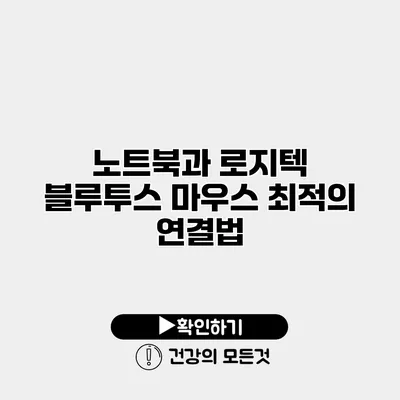노트북과 로지텍 블루투스 마우스 최적의 연결법 가이드
마우스가 없는 노트북은 상상할 수 없는 시대가 되었습니다. 특히 로지텍과 같은 신뢰할 수 있는 브랜드의 블루투스 마우스를 사용하면 그 어떤 작업도 훨씬 수월해질 수 있어요. 그런데, 많은 사용자들이 블루투스 마우스와 노트북 간의 연결 과정에서 어려움을 겪곤 하는데요. 이 포스팅에서는 로지텍 블루투스 마우스와 노트북을 최적의 상태로 연결하는 방법에 대해 자세히 알아보겠습니다.
✅ 블루투스 연결 문제를 해결하는 방법을 알아보세요.
블루투스 연결의 중요성
노트북과 블루투스 마우스를 연결하는 것은 단순한 연결이 아닌, 사용자의 작업 효율성을 극대화하는 중요한 과정이에요. 블루투스 기술 덕분에 우리는 다양한 무선 기기를 간편하게 연결해 사용할 수 있기 때문이죠.
블루투스의 이점
- 무선 연결: 케이블이 없어서 공간을 절약할 수 있어요.
- 이동성: 언제 어디서든 사용 가능해요.
- 심플한 설치: 드라이버나 불필요한 소프트웨어 설치 없이 간편하게 연결할 수 있어요.
✅ 갤럭시 버즈2의 모든 스펙과 디자인을 한눈에 알아보세요.
로지텍 블루투스 마우스란?
로지텍은 사용자 친화적인 디자인과 뛰어난 성능으로 잘 알려진 브랜드죠. 블루투스 마우스는 이 브랜드의 대표 제품 중 하나로, 다양한 기능과 디자인이 제공됩니다. 예를 들어, 로지텍 MX Anywhere 3는 휴대성이 뛰어나고, scrolling 기능이 탁월해서 다양한 작업을 더욱 쉽게 만들어 주죠.
로지텍 블루투스 마우스 특징
- 정밀한 센서: 다양한 표면에서도 뛰어난 정밀도를 제공해요.
- 배터리 수명: 긴 배터리 수명을 자랑하여 지속적으로 사용할 수 있어요.
- 사용자 맞춤 설정: 버튼 기능을 개인의 필요에 맞게 편집할 수 있어요.
✅ 갤럭시 블루투스 문제를 쉽게 해결하는 방법을 알아보세요.
블루투스 마우스와 노트북 최적의 연결법
이제 본격적으로 로지텍 블루투스 마우스를 노트북에 연결하는 방법에 대해 알아보겠습니다.
사전 준비 사항
로지텍 블루투스 마우스를 연결하기 전 몇 가지 준비가 필요해요.
- 노트북의 블루투스 기능 확인: 노트북이 블루투스를 지원하는지 확인하세요.
- 마우스 전원 켜기: 마우스의 전원을 켜고, 연결 모드로 전환해 주세요. 대부분의 로지텍 마우스는 전원 버튼을 길게 누르면 연결 모드로 전환되죠.
연결 단계
- 노트북 설정 진입: 노트북의 설정 메뉴로 들어가세요.
- 블루투스 설정: ‘장치’ 섹션을 선택한 후 블루투스를 클릭해 주세요.
- 블루투스 활성화: 블루투스가 활성화되어 있는지 확인해 주세요. (보통 스위치를 클릭하여 활성화할 수 있어요.)
- 디바이스 추가: ‘블루투스 또는 기타 장치 추가’를 클릭하여 마우스를 추가하세요.
- 마우스 선택: 리스트에서 로지텍 마우스를 찾아 선택하면 연결이 완료됩니다.
문제 발생 시 해결 방법
연결 과정에서 문제가 발생할 수 있어요. 이런 경우 아래의 해결 방법을 시도해 보세요.
– 마우스와 노트북의 거리를 줄이세요.
– 마우스를 다시 시작하고, 노트북에서 블루투스를 재설정해 보세요.
– 다른 USB 포트에 연결해 보세요.
| 문제 | 해결 방법 |
|---|---|
| 마우스 연결 불가 | 다시 시작 후 재연결 |
| 블루투스 인식 안됨 | 장치 관리자에서 블루투스 활성화 |
| 지연 발생 | 거리 조정 또는 다른 기기 제거 |
✅ 아이폰 15의 디자인과 색상을 비교하고, 최신 기능을 알아보세요.
블루투스 마우스의 다양한 기능 활용하기
로지텍 블루투스 마우스는 다양한 기능을 제공하여 사용자의 편의를 높입니다. 이 기능들을 잘 활용하면 작업환경이 크게 개선될 수 있어요.
프로그래머블 버튼
많은 로지텍 마우스는 좌측 버튼이나 휠을 프로그래밍하여 특정 기능을 할당할 수 있어요. 예를 들어, 자주 사용하는 소프트웨어의 단축키를 설정하면 작업 속도가 훨씬 빨라지죠.
매크로 기능
매크로를 사용하면 반복적인 작업을 자동화할 수 있어요. 로지텍의 전용 소프트웨어인 ‘Logitech Options’를 이용하면 쉽게 설정할 수 있습니다.
결론
로지텍 블루투스 마우스와 노트북을 최적의 방식으로 연결하는 과정은 생각보다 간단해요. 이를 통해 사용자는 생산성을 극대화할 수 있고, 무선 연결의 편리함을 누릴 수 있죠.
마지막으로, 여러분의 노트북과 로지텍 블루투스 마우스를 연결하여 업무 효율성을 높이는 데 꼭 도전해 보세요! 오늘 배운 내용을 바탕으로 최적의 작업 환경을 만들어가시길 바랍니다.
자주 묻는 질문 Q&A
Q1: 블루투스 마우스를 노트북에 연결하기 위해 사전 준비 사항은 무엇인가요?
A1: 노트북의 블루투스 기능을 확인하고, 마우스 전원을 켜고 연결 모드로 전환해야 합니다.
Q2: 블루투스 마우스와 노트북을 연결하는 단계는 어떻게 되나요?
A2: 노트북 설정에 들어가 블루투스를 활성화한 후, ‘블루투스 또는 기타 장치 추가’를 클릭하고 로지텍 마우스를 선택하면 연결이 완료됩니다.
Q3: 연결 과정에서 문제가 발생했을 때 어떻게 해결하나요?
A3: 마우스와 노트북의 거리를 줄이고, 마우스를 다시 시작하거나 블루투스를 재설정해 보세요.